最全面华硕主板怎么设置u盘启动
华硕主板如何设置U盘启动呢?现在主板品牌有很多,在使用电脑时有时就会需要进入BIOS设置U盘启动,但是不同的主板设备方法不一,华硕主板如何设置呢?今天,我就将设置方法分享给大家
华硕是全球第一大主板生产商,是主板品牌中的头号产品,很多组装电脑的朋友都会选择华硕主板。下面,我就给大家介绍一下华硕主板怎么设置U盘启动,有需要就一起来了解下吧
1、重启电脑,出现品牌logo界面立即按住Delete键进入BIOS
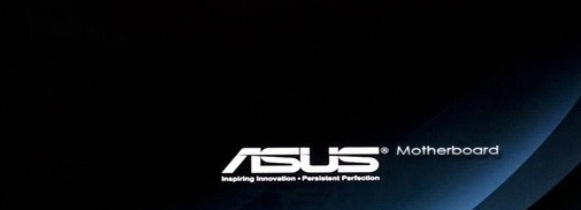
u盘启动电脑图解1
2、出现此界面,点击右上角的高级模式/退出

u盘启动电脑图解2
3、选择高级模式

华硕电脑图解3
4、选择启动选项
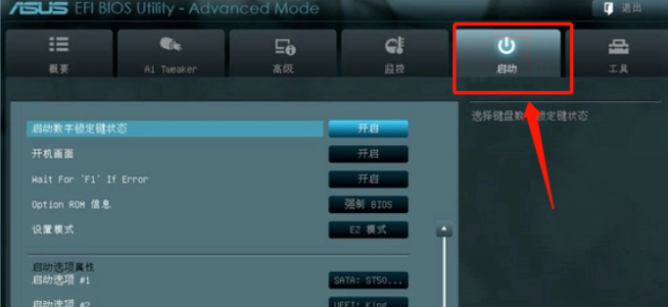
主板电脑图解4
5、找到下方的自动选项属性,使用上下方向键选择启动选项#1
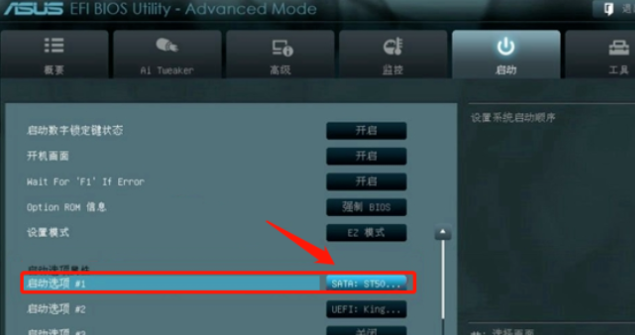
主板电脑图解5
6、选择U盘盘符

主板电脑图解6
7、设置成功后,按下F10进行保存

u盘启动电脑图解7
8、弹出提示中选择是即可

华硕主板u盘启动电脑图解8
相关阅读
- 天天p图武媚娘妆怎么用
- 无线路由器ping不稳定的解决方法
- 压缩文件不能打开显示无法找到应用程序怎么解决
- 云麦好轻 min体脂称怎么用?
- 2016放假安排公布 春节2月7日至13日放假
- e租宝是非法集资吗 e租宝的钱还能拿回来吗
- qq8.0体验版发布 qq8.0怎么样
- 百度VIP返利是真的吗 百度VIP返利是真是假
- 携程云抢票怎么样 携程云抢票会不会成功 靠谱吗
- 麻蜜网真的可以返利吗 麻蜜网怎么返利
《最全面华硕主板怎么设置u盘启动》由网友“浓酒烈”推荐。
转载请注明:http://www.modouwifi.com/jiaocheng/052441934H021.html